كيفية استخراج الصور من ملف PDF
كيف يمكنك استخراج الصور من ملف PDF؟ لا داعي للقلق. ترشدك هذه المقالة إلى كيفية استخراج الصور من PDF عبر الإنترنت وفي وضع عدم الاتصال بالإنترنت باستخدام برامج سطح المكتب. ربما تكون قد تلقيت ملف PDF أو قمت بتنزيل ملف PDF يحتوي على صور مفيدة قد ترغب في استخدامها في مكان آخر. نتيجة لذلك ، سيتعين عليك استخراج الصور من ملف PDF وحفظها على جهاز الكمبيوتر الخاص بك. الطريقتان اللتان سنعرضهما لك في هذه المقالة فعالتان وسريعتان وتستخرجان الجودة الأصلية للصورة.
كيفية استخراج الصور من ملف PDF
لاستخراج الصور من ملف PDF في وضع عدم الاتصال ، سيتعين عليك استخدام برامج سطح المكتب المعروفة باسم PDFelement. يتيح لك هذا البرنامج فتح ملفات PDF بسهولة واستخراج الصور أو الكائنات داخل ملف PDF إلى التنسيق المطلوب. يمكنه استخراج الصور بالتنسيقات التالية ، JPEG ، PNG ، GIF ، TIFF ، و BMP. تذكر أن هذا البرنامج سيمكنك أيضًا من حفظ الصور المستخرجة في الموقع المطلوب على جهاز الكمبيوتر الخاص بك. بدون مزيد من اللغط ، دعونا نرى الآن كيفية استخراج الصور من PDF.
الخطوة 1. تمكين وضع التحرير
عند تثبيت PDFelement على جهاز الكمبيوتر الخاص بك ، انطلق وافتحه. بعد ذلك ، انقر فوق "فتح الملفات" في النافذة الرئيسية وقم برفع ملف PDF الذي يحتوي على الصور التي تريد استخراجها. من هناك ، يجب أن يظهر ملف PDF في البرنامج. انقر الآن على أيقونة "تحرير" في الجزء العلوي الأيمن وقم بتمكين وضع التحرير على شريط التنسيق.
الخطوة 2. حدد الصورة وانقر بزر الماوس الأيمن
الآن ، عند تحريك المؤشر حول المستند ، ستلاحظ أن الأجزاء قابلة للنقر. يمكنك الآن الانتقال إلى الصورة الموجودة في ملف PDF الذي تريد استخراجه والنقر بزر الماوس الأيمن فوقه. ستظهر قائمة منسدلة ، قم بالتمرير لأسفل وانقر على خيار "استخراج الصورة".
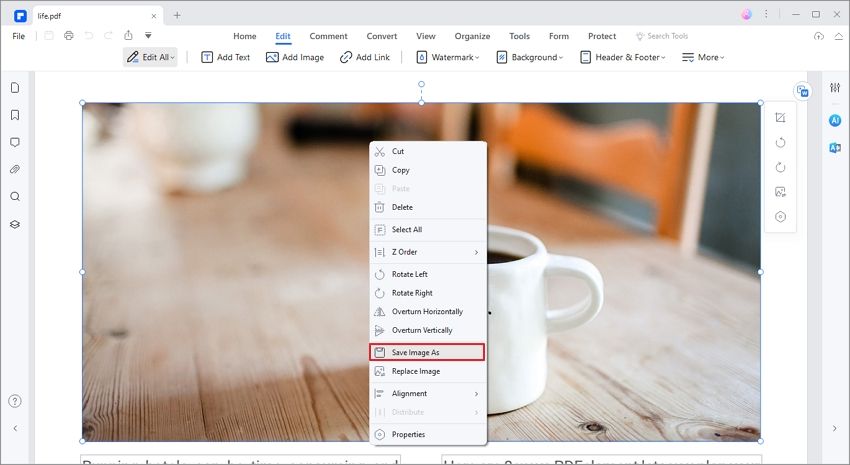
الخطوة 3. استخراج الصور من PDF
عند النقر فوق خيار "استخراج الصورة" ، يجب أن تظهر نافذة حفظ باسم. هنا سوف تكون قادرًا على ضبط إعدادات إخراج الصورة. اختر مجلدًا لحفظ صورتك. من هناك ، انقر فوق "اسم الملف" وقم بتسمية الصورة بشكل مناسب. بعد ذلك ، انقر فوق "حفظ كنوع" واختر أي تنسيق صورة من القائمة مثل JPEG أو PNG أو GIF أو TIFF أو BMP. بعد القيام بذلك ، انقر فوق "حفظ" ، وسيتم استخراج الصورة من ملف PDF إلى المجلد المطلوب.

هل ما زلت قلقًا بشأن كيفية استخراج الصور من ملفات PDF عندما يكون لديك PDFelement على جهاز الكمبيوتر الخاص بك؟ بالطبع لا. PDFelement هو برنامج PDF من الدرجة الأولى يعزز الطريقة التي تتعامل بها مع ملفات PDF بدءًا من استخراج البيانات وتحرير PDF وإنشاء ملفات PDF وتنظيم ملفات PDF. هو برنامج PDF الأكثر طلبًا الذي يحسن أدائك سواء في العمل أو في المنزل. سيتم توضيح بعض ميزاته الرئيسية أدناه.
- يسمح لك باستخراج الصور والكائنات والبيانات من ملفات PDF بسهولة. يمكنك القيام باستخراج البيانات دفعة واحدة إذا كنت تريد ذلك.
- يسمح لك بإضافة الصور أو استبدال الصور إلى ملف PDF.
- إنشاء نماذج PDF بنقرة واحدة وتحريرها بكفاءة.
- تسهل قوالب PDF المدمجة إنشاء ملفات PDF.
- يقوم بإنشاء ملفات PDF من ملفات PDF الموجودة وتنسيقات الملفات الأخرى والتقاط الشاشة.
- من الممكن التعليق على ملفات PDF باستخدام هذا البرنامج لأنه يحتوي على علامات نصية وطوابع وأشكال ورسومات.
- تشفير ملفات PDF بكلمات مرور قوية وإضافة أذونات وإضافة توقيعات إلكترونية وتنقيح نصوص PDF.
- يقوم بتحويل ملفات PDF إلى تنسيقات مثل Excel و PPT و Word و HTML وصور و RTF وكتب إلكترونية.
- يسمح بمشاركة ملفات PDF عبر مرفقات البريد الإلكتروني أو Evernote أو إرسالها إلى Google Drive أو Dropbox.
- يحتوي على تقنية التعرف الضوئي على الحروف القوية متعددة اللغات لمسح وتحرير الملفات القائمة على الصور ضوئياً.
كيفية استخراج الصور من ملف PDF عبر الإنترنت باستخدام أداة Hipdf
إذا كنت ترغب في استخراج الصور من ملف PDF عبر الإنترنت ، فستستخدم أداة HiPDF عبر الإنترنت. تتيح لك هذه الأداة استخراج جميع الصور داخل ملف PDF ، أو يمكنك تحديد الصفحات التي تريد استخراج الصور. علاوة على ذلك ، فإن عملية استخراج الصور بسيطة وهذه الأداة سريعة.
الآن ، إليك دليل خطوة بخطوة حول كيفية استخراج الصور من PDF عبر الإنترنت باستخدام أداة HiPDF.
- الخطوة 1. قم بزيارة موقع HiPDF لاستخراج الصور من ملف PDF على متصفحك وانقر على زر "اختيار ملف". تصفح الملف المطلوب وقم برفعه على الأداة عبر الإنترنت. بدلاً من ذلك ، يمكنك سحب الملف وإفلاته في النافذة ، وسيتم رفعه.
- الخطوة 2. بعد ذلك ، اختر الصفحات التي تريد استخراج الصور منها من ملف PDF. إذا كنت تريد استخراج الصفحات من ملف PDF بأكمله ، فحدد "كل الصفحات" ثم انقر أخيرًا على الزر الأزرق "استخراج".
- الخطوة 3. الآن ، سيبدأ HiPDF استخراج الصور من PDF في معالجة المستند. بمجرد الانتهاء من استخراج الصور من PDF عبر الإنترنت ، سيتيح لك تنزيلها. انقر فوق "تنزيل" واحفظ الصور المستخرجة على جهاز الكمبيوتر الخاص بك.

رائع! هذه هي السرعة التي يمكنك بها استخراج صور PDF عبر الإنترنت

